
O Google Drive é uma das principais ferramentas para guardar arquivos na nuvem. Ele disponibiliza gratuitamente 15GB de armazenamento total, podendo expandir para até 1TB no plano pago. Mas, a não ser que você tenha arquivos muito grandes para armazenar e utilize a plataforma para um uso profissional específico, o espaço cedido gratuitamente é mais que suficiente.
Como já falamos aqui, as vantagens de armazenar arquivos na nuvem são muitas, poupar espaço na memória do celular é a principal delas. Mas afinal, como usa o Google Drive? Vem que a gente ensina.
Como usar o Google Drive em 6 passos:
1. Crie uma conta no Gmail
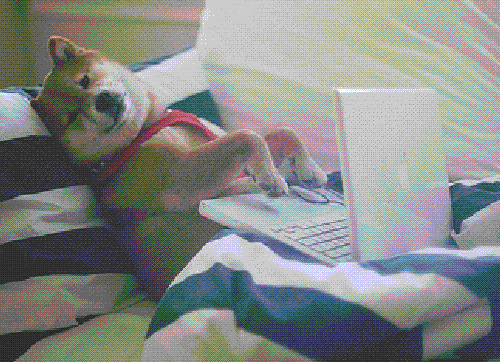
® GIPHY
Acesse o site do Gmail e cadastre um nome de usuário e uma senha. Pronto. Lembre-se: se você já tiver uma conta de e-mail do Google, não precisa criar outra. Basta entrar no site e colocar seus dados de acesso.
2. Entre no site do Google Drive
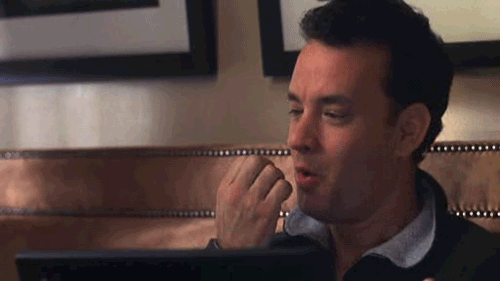
® GIPHY
Clique no botão “Acessar o Google Drive”. Você será direcionado para uma tela muito parecida com a pasta “Meus Documentos” do Windows. Do lado esquerdo da tela terão todas as seções necessárias para guiar a sua navegação.
3. Salve seus arquivos
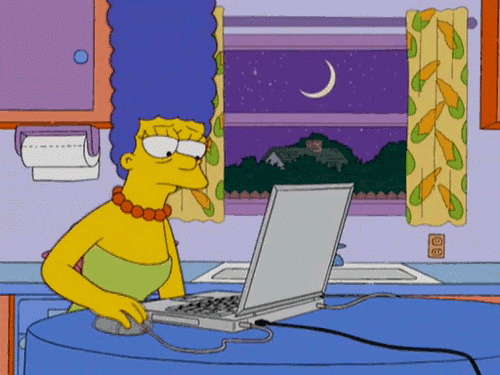
® GIPHY
Arquivos de texto, PDF’s, apresentações, planilhas, fotos, vídeos, entre outros, é só clicar e arrastar do seu computador para dentro do Google Drive.
4. Compartilhe seus arquivos

® GIPHY
Vá em “Meu Drive” e escolha o arquivo que deseja compartilhar com outra pessoa. Clique com o botão direito e selecione “Compartilhar”. Insira o endereço de e-mail das pessoas que você deseja que tenham acesso ao documento e clique em “Enviar”. Você também pode escolher se as pessoas que irão receber o documento poderão somente visualizar, comentar ou editar. Basta clicar no lápis ao lado da barra onde digita os endereços de e-mail.
5. Faça Download
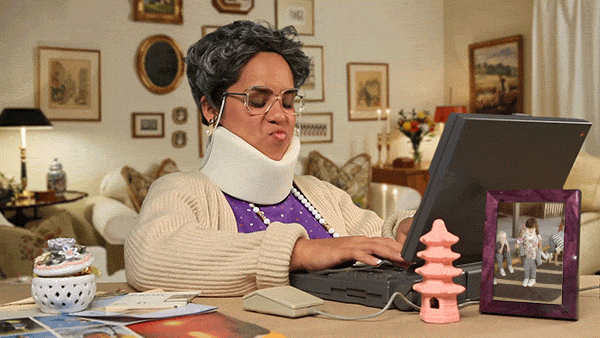
® GIPHY
Selecione o arquivo que você deseja fazer o download e clique com o botão direito. Selecione a opção “Fazer Download”. Dessa forma, o Google Drive fará o download no formato compatível com o do arquivo salvo, por exemplo: se é um arquivo de texto ele irá salvar em Word ou qualquer outro programa que você utilize.
Se você quiser fazer download de um arquivo em outro formato, primeiro abra o documento, vá em “Arquivo”, “Fazer Download Como” e então selecione o tipo de arquivo que você deseja.
6. Crie um Documento Novo
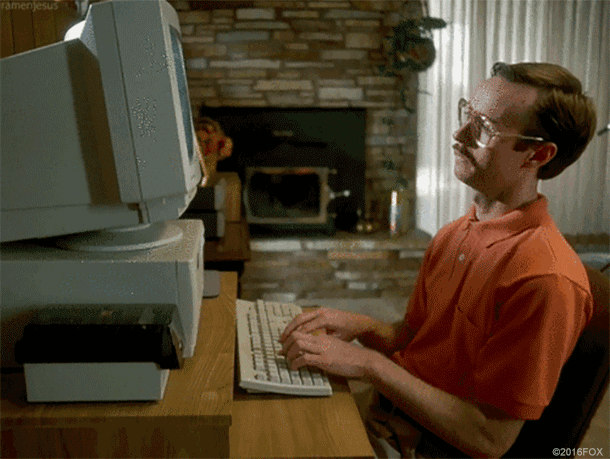
® GIPHY
Para criar um arquivo novo é só clicar no botão “Novo”, que está em azul na parte superior esquerda da tela. Então é só decidir qual o formato entre as opções, clicar e começar a criar normalmente. Depois de pronto, se você quiser compartilhar ou fazer download é só seguir os passos acima.